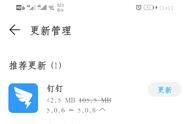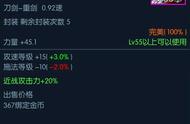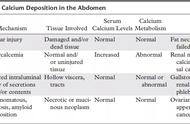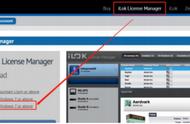有时,当我们删除或修改一个文件、文件夹时,Windows系统会给出文件或文件夹被锁定的提示,或者提示因文件夹或文件在另一个程序中打开而无法操作。也许,我们根本不知道哪些文件被打开,或哪个程序打开了哪个文件,因而一时也不知该如何是好。那么,为何会出现此种现象?遇到这种情况,我们该如何操作呢?本专题我们将为大家详细讲述文件或文件夹被锁定的来龙去脉,并分享一些解除文件或文件夹锁定方法的好文章。

(图1)
● Windows文件被锁的原因和基本对策
在Windows系统中,当一个文件或文件夹正在被其他程序使用时,系统会将其锁定,以防止意外修改或删除。这是系统为了保护文件的完整性和数据的一致性而采取的必要措施。
文件被锁定或在另一个程序中打开的常见原因包括:
1. 程序正在使用文件:如果您打开了一个文件并在程序中进行编辑,系统会将文件锁定,以确保其他程序无法对其进行修改。
2. 系统服务或进程使用文件:Windows系统自身的一些服务或进程可能会使用文件,以支持系统运行或其他任务。
3. 后台程序进程使用文件:某些程序可能会在后台运行,并在使用文件时将其锁定。这可能是某个系统服务、*毒软件、备份工具或其他类似的应用程序。
4. 文件或文件夹权限不正确:如果您没有足够的权限来修改或删除文件,操作系统会阻止您进行操作,并提示访问被拒绝。

(图2)
当遇到文件或文件夹被锁定的情况时,可以尝试以下操作来解决问题:
1. 关闭相关程序:首先,尝试关闭与文件相关的程序,包括文本编辑器、媒体播放器、图像编辑器等。在关闭这些程序之后,您应该能够修改或删除文件。
2. 重启计算机:如果关闭相关程序后仍然无法操作文件,可以尝试重启计算机。这将结束任何后台进程或系统服务,释放对文件的锁定。
3. 使用第三方工具:有一些第三方工具可以帮助您查找并解决文件锁定问题。例如,Unlocker这款常用的工具,可以帮助识别锁定文件的进程,并解除锁定。
4. 在安全模式下操作:在安全模式下启动计算机可能有助于解决文件锁定问题。安全模式启动时,仅加载必需的系统和服务,可能会使文件锁定的程序无法运行。
5. 使用管理员权限:尝试使用管理员权限来修改或删除文件。右键单击文件或文件夹,选择“以管理员身份运行”,然后再次尝试操作。
● 解开文件锁定实际操作中的问题解决思路
我们看到,当文件或文件夹被锁定后,解决的基本办法已经给出,非常明了。但在实际操作过程中,却可能会遇到问题。如果我们打开了某个程序或文档,因此锁定了某个文件,这很明显,我们只需将其关闭即可解除文件锁定。但问题是,还有多数情况,关闭了程序或文档之后仍有提示信息出现,仍然无法执行删除或修改操作。这就需要了解遇到问题时,有哪些综合性的解决办法。
1. 文件被其他程序锁定,但无法确定是哪个程序
有时候系统并没有明确指示是哪个程序锁定了文件,这会导致难以解决问题。解决办法:
重启计算机:重启计算机可以释放文件的锁定状态,并清除被占用的资源。在重启后,尝试修改或删除文件。
使用解锁工具:有一些第三方工具,可以帮助您解锁被占用的文件。这些工具能够识别并释放文件的锁定状态。
2. 文件或文件夹正在被系统进程使用,无法操作
某些文件或文件夹是操作系统所必需的,因此无法直接修改或删除。解决办法:
确认权限:检查您当前的用户权限,确保您具有足够的权限来操作文件。如果您是管理员,请尝试以管理员身份运行操作。
使用安全模式:进入安全模式可以绕过某些系统进程对文件的占用。在安全模式下,尝试修改或删除文件。
使用第三方工具:有些第三方工具具有特殊权限,可以让您修改或删除被系统进程占用的文件。
3. 文件或文件夹权限设置不正确
如果您没有足够的权限来操作文件,系统会阻止您进行相关操作。解决办法:

(图3)
修改权限:右键单击文件或文件夹,选择“属性”,然后切换到“安全”选项卡。确保您具有适当的权限来修改或删除文件。如果需要更改权限,请点击“编辑”或“高级”按钮进行相应的修改。
需要注意的是,解决文件被锁定的问题可能需要一定的技术知识,并且可能会有不同情况的特定解决方法。没有一个软件或一种方法可以通吃文件解锁问题。下面,我们为大家分享一些解锁被锁定的文件或文件夹的方法或软件。如果您遇到此类问题,可以对号入座,参考相应的文章来解决。或者根据文章中提供的方法逐一尝试。相信,在这些文章中,一定能有解决您被锁文件的解锁方法。
文件解锁实操文章预告:
●《文件无法删除 它能强行解决》
介绍用Wise Force Deleter软件解开被锁文件的方法。
●《再锁也没用 强删文件又添新利器》
介绍用一款小软件ForceDelete来轻松解开被锁文件的方法。
●《超长名称顽固文件巧删除》
介绍因文件名称超长而无法被删除的解决办法。
●《顽固文件Thumbs.db 无法删除为哪般》
介绍禁用系统中Thumbs.db顽固文件产生以及强行删除该文件的方法。
●《文件被锁 解锁还须刨根问底》
介绍用“锁定猎手”(LockHunter)工具,强行解锁文件的方法。
●《内外结合 顽固文件*无赦》
介绍用Windows自身的方法以及第三方强力系统工具PowerTool来解决顽固文件的方法。
●《三条命令联用 删除顽固文件》
介绍在用普通解锁工具无法解锁文件的情况下,用系统内部命令来解锁文件的方法。
●《三招出手 顽固文件不死也不行》
从三个不同层面,介绍分别用一种工具软件解决被锁文件的方法。
●《寻求简单安全的文件删除方案》
介绍用批处理和一拖即删两种特殊办法解决顽固文件的方法。
●《重启系统时自动删除顽固文件或文件夹》
该文介绍另一种删除顽固文件的解决方法,即重启系统时自动删除被锁文件。
,